3 Teknik Menjelekan Foto Menggunakan Photoshop
Umumnya orang menggunakan Photoshop itu untuk membuat foto/objek gambar semakin indah dan terlihat cantik, membuat gambar yang tadinya jelek jadi terlihat bagus, membuat foto yang tadinya kelihatan hitam menjadi lebih cerah dan bercahaya, dan terkadang orang yang sering memperindah fotonya menggunakan photoshop sering disebut atau disinggu sebagai muka photoshop, muka editan dan lain sebagainya, padahal orang yang bilang seperti itu sebenarnya adalah orang – orang yang tidak bisa photoshop, tidak mengerti seni, tidak bisa apresiasi, dan cenderung tidak menghargai kemajuan teknologi khususnya dalam bidang teknologi perangkat lunak komputer. Memang selalu akan ada pro dan kontra, tapi sebaiknya kita selalu berpikir positif dan memanfaatkannya secara bijak dan bertaanggung jawab.
Photoshop memang merupakan perangkat lunak aplikasi yang dibuat oleh Adobe untuk keperluan mengolah gambar ataupun untuk keperluan design, pamflet, leaflet, dll, tapi biasanya untuk penggunaan pribadi Photoshop lebih banyak digunakan untuk editing gambar/foto. Dengan berbagai macam fasilitas/tool yang terdapat di Photoshop, kita bisa dengan mudah merekayasa, memanipulasi atau memodifikasi foto yang kita miliki agar terlihat cantik dan menarik.
Selain bisa membuat foto menjadi kelihatan cantik dan menarik, Photoshop juga bisa digunakan untuk membuat foto menjadi jelek atau mungkin jadi terlihat lucu. Foto/Objek gambar yang saya maksud disini adalah Gambar manusia. Lalu bagaimana cara membuat foto menjadi jelek menggunakan photoshop ? Berikut ini akan sedikit saya ulas tentang 3 Teknik Menjelekan Foto Menggunakan Adobe Photoshop :
1. Siapkan sebuah foto yang akan dibuat jelek. Saya sarankan untuk mencari
Photoshop memang merupakan perangkat lunak aplikasi yang dibuat oleh Adobe untuk keperluan mengolah gambar ataupun untuk keperluan design, pamflet, leaflet, dll, tapi biasanya untuk penggunaan pribadi Photoshop lebih banyak digunakan untuk editing gambar/foto. Dengan berbagai macam fasilitas/tool yang terdapat di Photoshop, kita bisa dengan mudah merekayasa, memanipulasi atau memodifikasi foto yang kita miliki agar terlihat cantik dan menarik.
Selain bisa membuat foto menjadi kelihatan cantik dan menarik, Photoshop juga bisa digunakan untuk membuat foto menjadi jelek atau mungkin jadi terlihat lucu. Foto/Objek gambar yang saya maksud disini adalah Gambar manusia. Lalu bagaimana cara membuat foto menjadi jelek menggunakan photoshop ? Berikut ini akan sedikit saya ulas tentang 3 Teknik Menjelekan Foto Menggunakan Adobe Photoshop :
1. Siapkan sebuah foto yang akan dibuat jelek. Saya sarankan untuk mencari
foto yang close up atau foto yang bagian mukanya lebih terlihat, contohnya
seperti gambar berikut :

2. Kemudian Buka/Edit Foto menggunakan Adobe Photoshop.
Disini saya menggunakan Photoshop CS3 versi 10
3. Klik menu Filter > Liquify
4. Didalam filter liquify ini terdapat 3 tool penting yang bisa Anda
3. Klik menu Filter > Liquify
4. Didalam filter liquify ini terdapat 3 tool penting yang bisa Anda
manfaatkan diantaranya :
a. Forward Warp Tool dengan tombol keyboard “W”
Pada bagian kiri menu liquify, Anda bisa memilih Forward Warp Tool atau bisa tekan tombol “W” pada keyboard. Forward Warp Tool digunakan untuk melakukan penarikan/pembesaran bagain tertentu sebuah objek
Cara menggunakannya : Jika forward warp tool sudah terpilih, Anda cukup menyapukan cursor kebagian muka yang akan dijelekan dengan cara melakukan “sapuan” atau mengeser – geser bagian tertentu. Ini cocok digunakan untuk bagian mata, hidung, dan mulut.
Untuk memperbesar lingkaran / brush, Anda bisa klik “]” pada keyboard
a. Forward Warp Tool dengan tombol keyboard “W”
Pada bagian kiri menu liquify, Anda bisa memilih Forward Warp Tool atau bisa tekan tombol “W” pada keyboard. Forward Warp Tool digunakan untuk melakukan penarikan/pembesaran bagain tertentu sebuah objek
Cara menggunakannya : Jika forward warp tool sudah terpilih, Anda cukup menyapukan cursor kebagian muka yang akan dijelekan dengan cara melakukan “sapuan” atau mengeser – geser bagian tertentu. Ini cocok digunakan untuk bagian mata, hidung, dan mulut.
Untuk memperbesar lingkaran / brush, Anda bisa klik “]” pada keyboard
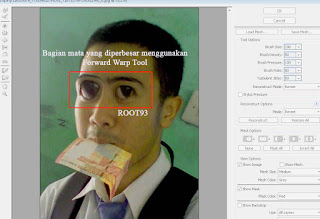 |
| Foto yang dijelekan menggunakan Forward Warp Tool |
b. Pucker Tool dengan tombol keyboard “S”
Anda cukup tekan tombol “S” kemudian menu Pucker Tool akan langsung aktif. Pucker Tool digunakan untuk menciutkan/mengecil objek atau bagian tertentu pada gambar.
Cara menggunakannya : Anda cukup mengarahkan Pucker Tool pada bagian tertentu yang ingin diciutkan/dikecilkan. Ini cocok digunakan untuk bagian wajah seperti mata dan kepala
Anda cukup tekan tombol “S” kemudian menu Pucker Tool akan langsung aktif. Pucker Tool digunakan untuk menciutkan/mengecil objek atau bagian tertentu pada gambar.
Cara menggunakannya : Anda cukup mengarahkan Pucker Tool pada bagian tertentu yang ingin diciutkan/dikecilkan. Ini cocok digunakan untuk bagian wajah seperti mata dan kepala
 |
| Foto yang dijelekasn menggunakan pucker tool |
c. Bloat Tool dengan Tombol Keyboard “B”
Anda cukup tekan tombol “B” pada keyboard, maka nanti secara otomatis Bloat Tool akan terpilih. Bloat Tool ini hampir sama dengan Forward Warp Tool yaitu digunakan untuk membuat bagain tertentu gambar menjadi lebih besar,hanya saja teknik atau cara penggunaanya tidak sama
Cara menggunakan : Anda cukup mengarahkan Bloat Tool ke bagain foto yang di perbesar. Klik dan tahan/tekan sampai bagian yang ingin objek membesar. Bloat tool sangat cocok digunakan untuk menjelakan bagian hidung dan mata.
Anda cukup tekan tombol “B” pada keyboard, maka nanti secara otomatis Bloat Tool akan terpilih. Bloat Tool ini hampir sama dengan Forward Warp Tool yaitu digunakan untuk membuat bagain tertentu gambar menjadi lebih besar,hanya saja teknik atau cara penggunaanya tidak sama
Cara menggunakan : Anda cukup mengarahkan Bloat Tool ke bagain foto yang di perbesar. Klik dan tahan/tekan sampai bagian yang ingin objek membesar. Bloat tool sangat cocok digunakan untuk menjelakan bagian hidung dan mata.
 |
| Foto yang dijelekan menggunakan Bloat Tool |
5. Bila sudah selasi Anda cukup klik “OK”
Dengan menggunakan filter liquify, Anda bisa dengan mudah mengubah foto yang tadinya ganteng /cantik menjadi jelek dan mungkin akan terkesan/terlihat lucu.
Terima kasih. Selamat mencoba....








idih...kok hasilnya bisa jelek gitu yah hehe...mudah juga caranya ya kang
ReplyDeletewaduuh itu emang fotonya udah jelek sih xexexex
Deletemantap nich....bisa buat ngerjain teman....haha
ReplyDeletehahah,, bener sekali kang,, saya juga suka buat ngerjain orang... xexexex
Delete